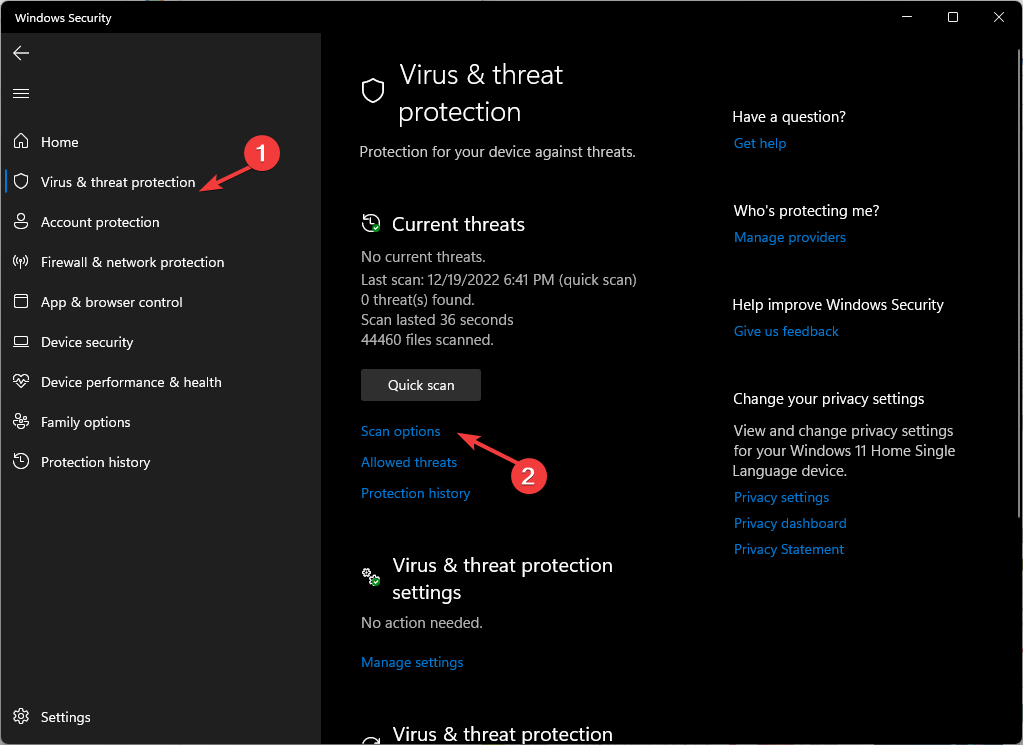Обратите внимание, что проблемы с Wi-Fi часто вызваны устаревшими драйверами.
- Иногда Wi-Fi на ноутбуке работает только рядом с маршрутизатором, если есть проблемы с драйверами.
- Хранение оборудования и приборов, не связанных с компьютером, может привести к тому, что ноутбук не сможет подключиться к маршрутизатору.
- Один из реальных способов решить проблему с подключением — перезагрузить маршрутизатор.

Это может очень раздражать, если Wi-Fi на вашем ноутбуке работает только рядом с маршрутизатором, особенно если другие ваши устройства подключаются без проблем.
Суть Wi-Fi заключается в том, чтобы обеспечить комфортный доступ к Интернету без необходимости физического подключения к маршрутизатору.
Подключаться к Интернету по беспроводной сети становится еще проще при подключении с помощью ноутбука, поскольку вам не нужно беспокоиться о мобильности.
Несмотря на это, многие пользователи сообщают, что Wi-Fi на ноутбуке работает только рядом с маршрутизатором под управлением Windows 10/11. Некоторые другие утверждают, что меня расстраивает, когда только мой ноутбук не может подключиться к Wi-Fi.
Учитывая дискомфорт, который может вызвать Wi-Fi с малым радиусом действия, мы подготовили, как исправить проблему с Wi-Fi, не связанным с радиусом действия. Обязательно ознакомьтесь с исправлениями ниже, чтобы устранить проблемы с подключением.
Почему мой ноутбук не подключается к Wi-Fi, если он не находится рядом с маршрутизатором?
Существует несколько причин, по которым ваш ноутбук не подключается к Wi-Fi, начиная с проблем с беспроводным адаптером. Это может означать, что ваш Wi-Fi не работает правильно на ноутбуке.
Также возможно, что вы используете некоторые устройства и оборудование, не связанные с вашим компьютером, но они могут нарушить сигнал Wi-Fi. Например, известно, что микроволновое излучение ослабляет сигнал.
Поэтому держите подальше любые подобные устройства, которые могут нарушить сигнал рядом с вашим маршрутизатором.
Что делать, если Wi-Fi моего ноутбука работает только тогда, когда он находится рядом с маршрутизатором?
1. Запустите средство устранения неполадок сетевого адаптера
- нажмите Кнопка Пуск, введите Панель управленияи запустите его.
- Нажмите на Поиск неисправностей.

- Выбирать Посмотреть все.

- Нажмите сетевой адаптер, и последующие инструкции легко понять.

Процесс устранения неполадок Windows часто позволяет определить причины работы Wi-Fi на ноутбуке только тогда, когда он находится рядом с маршрутизатором. Поэтому не сопротивляйтесь желанию запустить средство устранения неполадок сетевого адаптера.
2. Сбросьте настройки маршрутизатора
- Найдите Перезагрузить кнопку на задней панели маршрутизатора.
- Нажмите и удерживайте кнопку около 10 секунд, пока не СИС светодиод начнет быстро мигать, затем отпустите кнопку.
Сброс настроек маршрутизатора должен позволить вам настроить его для покрытия большего пространства. Если это не сработает, вы можете ознакомиться с нашим руководством по исправлению Windows не может найти проблему с Wi-Fi.
3. Удалите и переустановите сетевой драйвер
- Щелкните правой кнопкой мыши на Кнопка Пуск
- Открыть Диспетчер устройств и перейдите к Сетевые адаптеры.
- Щелкните правой кнопкой мыши на Wi-Fi-устройство и нажмите кнопку Удалить устройство вариант.

- Перезагрузите компьютер.
4. Обновите сетевой драйвер
- Щелкните правой кнопкой мыши на Кнопка Пуск и открыть Диспетчер устройств.
- Найдите и разверните Сетевые адаптеры.
- Щелкните правой кнопкой мыши Сетевые адаптеры и нажмите Обновите программное обеспечение драйвера.

- Выбирать Автоматический поиск драйверов.
- По окончании процесса перезагрузите компьютер и попробуйте подключиться, на этот раз на расстоянии.
После переустановки система должна автоматически восстановить отсутствующий сетевой адаптер. Следовательно, это должно исправить ваш ноутбук. Wi-Fi работает только тогда, когда он находится рядом с проблемой маршрутизатора.
Кроме того, вы можете загрузить все обновления для вашего устройства, а не загружать их по отдельности, с помощью программы обновления драйверов Outbyte.

Программа обновления драйверов Outbyte
Одноэтапное решение для решения всех проблем с драйверами благодаря интеллектуальной функции автоматического сканирования и обновления.- Пробел, Enter и Backspace не работают в Windows 11 [исправлено]
- Как исправить черно-белые квадраты на экране компьютера?
- Исправить дросселирование процессора на ноутбуке: 3 быстрых решения
- Legacy Boot неактивен? Исправьте это всего за 3 простых шага
Почему мой компьютер не подключается к Wi-Fi, а телефон — нет?
Ваш Wi-Fi автоматически подключится к вашему телефону, как только вы включите Wi-Fi на своем мобильном телефоне. Это именно то, что вам нужно для вашего ноутбука.
Если кнопка беспроводной связи на вашем ноутбуке не включена, вы не сможете подключиться к Wi-Fi. Чтобы найти переключатель беспроводной сети, иногда можно использовать функциональную клавишу (Fn); для некоторых других ноутбуков это может быть специальный переключатель на боковой стороне.
Исправления, которые мы предоставили выше, подходят для решения ваших проблем с подключением. Если вы попробуете все вышеперечисленные решения, и это не решит проблемы с Wi-Fi вашего ноутбука, вы можете прочитать нашу статью на Проблемы с подключением к Интернету в Windows 10/11.
Если у вас есть какие-либо вопросы или комментарии, пожалуйста, оставьте их в комментариях ниже.